Como posicionar o roteador Wi‑Fi para melhor cobertura
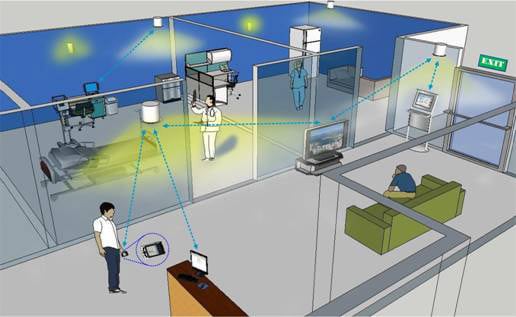
Por que a posição do roteador importa
Muitos usuários focam na velocidade do plano de internet ou na compra de repetidores, mas a posição do roteador frequentemente tem impacto maior na cobertura real. O sinal Wi‑Fi propaga‑se em padrões que podem ser desviados, absorvidos ou refletidos por superfícies e aparelhos. Ajustar a posição reduz zonas mortas, melhora latência e diminui a necessidade de hardware adicional.
Importante: primeiro confirme que sua velocidade contratada e o roteador funcionam corretamente com um cabo Ethernet. Se houver grande diferença entre conexões cabeadas e sem fio, considere atualizar o equipamento.
Centro do espaço
Coloque o roteador perto do centro da área onde você mais usa a rede. Isso reduz a distância média entre o ponto de acesso e os clientes e torna a distribuição do sinal mais uniforme. Para apartamentos e casas pequenas, o centro horizontal é especialmente eficaz.
Dicas práticas:
- Você não precisa mover o PC inteiro: utilize um cabo mais longo ou mude apenas o adaptador sem fio.
- Aproveite tomadas ou tomadas de rede próximas ao centro do imóvel. Esconda cabos junto aos demais para manter o ambiente limpo.
- Se uma posição central estiver num cômodo com pouca estética, prefira móveis baixos (mesa, estante baixa) em vez de esconder o roteador em armários fechados.
Sem obstruções e objetos que interferem
Qualquer objeto entre o roteador e o dispositivo pode diminuir o sinal. Portas fechadas, armários, espelhos e eletrodomésticos grandes bloqueiam ou refletem o sinal. Remova obstáculos próximos ao roteador e evite colocá‑lo dentro de móveis fechados.
Principais fontes de interferência:
- Espelhos e vidros com revestimento metálico
- Micro‑ondas quando em funcionamento
- Televisores, alto‑falantes e dispositivos Bluetooth
- Grandes eletrodomésticos (geladeira, fogão)
- Paredes grossas de concreto ou tijolo
Teste rápido: desligue possíveis fontes de interferência uma a uma e verifique ganho de sinal. Se notar melhora substancial ao afastar um aparelho, esse item está causando interferência.
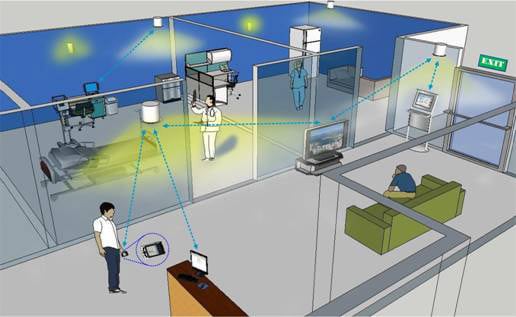
Posicionamento das antenas
Antenas orientadas corretamente aproveitam melhor o padrão de radiação do roteador. A regra geral para antenas externas é orientá‑las verticalmente. Antenas inclinadas demais (45°) tendem a dirigir o sinal para o chão ou o teto, reduzindo alcance horizontal.
Se o roteador tiver antenas ajustáveis:
- Posicione todas em pé (vertical) para cobertura em vários cômodos no mesmo andar.
- Se tiver clientes no andar de cima/baixo, experimente uma antena vertical e outra ligeiramente inclinada para equilibrar cobertura entre pisos.
Definição rápida: Antena omnidirecional distribui sinal em formato semelhante a um donut; a orientação altera onde o “donut” se posiciona no espaço.
Evite superfícies metálicas
Metal reflete e bloqueia sinais. Evite colocar o roteador sobre armários metálicos, suportes com partes metálicas ou próximo a estruturas metálicas. Superfícies recomendadas:
- Mesas e escrivaninhas de madeira
- Estantes com livros (existem casos em que pilhas de revistas ajudam como base)
- Pedestais baixos — não sobre o chão nem encostado no teto
Evite: chão, chamineadas, painéis metálicos, prateleiras de aço. O chão reduz o alcance vertical e tende a aumentar perdas por absorção.

Teste por tentativa e erro
A teoria ajuda, mas nenhum guia substitui o teste prático. Mova o roteador em pequenos incrementos enquanto mede o sinal nos locais usados com frequência. Faça medições em horários diferentes (ex.: hora do jantar, tarde) para identificar variações por interferência humana ou eletrodomésticos.
Boas práticas de teste:
- Use um laptop com medidor de sinal ou app de mapa de calor.
- Meça RSSI (intensidade de sinal) e taxa de transferência real (download/upload).
- Anote posições e resultados para comparar.
- Teste tanto em 2,4 GHz (maior alcance) quanto em 5 GHz (menor alcance, maior velocidade).
Use um aplicativo de mapa de calor
Se andar com um adaptador parece inconveniente, use um app de site survey. Ele cria um heatmap (mapa de calor) da intensidade do sinal e identifica pontos fracos.
Exemplo de ferramenta mencionada na fonte original: HeatMapper. Observações sobre apps:
- Alguns exigem registro. Leia a política de privacidade antes de enviar plantas ou mapas.
- Se não tiver planta, crie um grid simples e marque posições enquanto caminha.
- Combine mapas de calor com medições de throughput para validar onde o sinal é realmente útil.
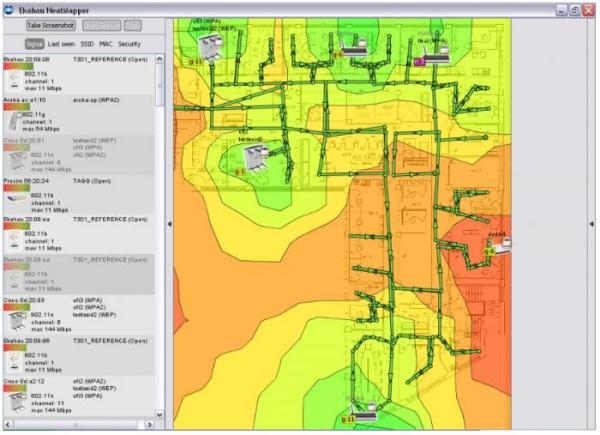
Quando essas recomendações falham
Nem sempre posicionar o roteador resolve tudo. Situações em que técnicas de posicionamento ajudam pouco:
- Edifícios com paredes estruturais metálicas ou materiais de blindagem eletromagnética
- Muitas unidades em condomínios usando os mesmos canais, gerando congestionamento
- Interferência externa contínua (estações base próximas, redes vizinhas muito fortes)
Nesses casos, considere alternativas descritas abaixo.
Alternativas e upgrades
Se o posicionamento e pequenas mudanças não bastarem, avalie estas opções:
- Mesh Wi‑Fi: sistema com vários nós que trabalham como uma rede única. Melhora cobertura em casas grandes e elimina trocas de SSID.
- Access Points com cabo Ethernet: pontos de acesso alimentados por PoE (Power over Ethernet) entregam sinal forte onde você precisa.
- Repetidores e extensores: baratos, mas podem reduzir largura de banda se configurados em modo repetidor.
- Upgrade de roteador: modelos atuais suportam mais clientes e bandas (Wi‑Fi 5/6/6E).
Escolha por impacto versus esforço:
- Baixo esforço, alto impacto: rede mesh ou AP com cabo
- Médio esforço, médio impacto: reposicionar e otimizar canais
- Baixo custo, baixo impacto: repetidores
Mini metodologia: 5 passos para achar o ponto ideal
- Teste básico: conecte via Ethernet e confirme velocidade.
- Posicione no centro horizontal do espaço usado.
- Afaste de metais e fontes de interferência; coloque em mesa de madeira.
- Oriente antenas verticalmente; faça medições em 2,4 GHz e 5 GHz.
- Crie um mapa de calor e itere: mova 30–60 cm por vez até encontrar o “hot spot”.
Checklist por perfil de usuário
Checklist para usuário residencial:
- Verifique conexão cabeada e firmware do roteador.
- Posicione no centro e em superfície não metálica.
- Afaste micro‑ondas e Bluetooth por pelo menos 1 metro.
- Oriente antenas verticalmente.
- Faça um teste de cobertura em cada cômodo principal.
Checklist para escritório pequeno:
- Centralize o roteador no corredor ou área comum.
- Evite salas de servidor metálicas ou racks sem blindagem.
- Use APs cabeados em salas com muitos usuários.
- Monitore canais e altere para menos congestionados.
Checklist para técnico/instalador:
- Mapear planta e pontos de uso.
- Preferir APs PoE em postes/mesa; testar com heatmap.
- Registrar localização física dos equipamentos.
- Planejar canais e potência de transmissão para minimizar sobreposição.
Critérios de aceitação e testes
Use esta lista para validar se uma posição é aceitável:
- Cobertura mínima: todos os pontos de uso têm RSSI aceitável (por exemplo, sinal estável para navegação e chamadas).
- Taxa prática: download/upload suficiente para a tarefa mais exigente do local (streaming 4K, videochamadas).
- Estabilidade: variação de sinal pequena ao longo de 24 horas.
- Interferência: ausência de perdas significativas quando equipamentos comuns ligam.
Teste de aceitação: execute 3 ciclos de teste em horários diferentes e compare medidores de throughput e latência. Se os resultados se mantiverem dentro dos seus requisitos, posição validada.
Matriz de riscos e mitigação
Risco: sinal instável por interferência eletrônica.
Mitigação: identificar fontes e afastar; trocar de canal; usar 5 GHz para tráfego sensível.
Risco: cobertura insuficiente em cômodos isolados.
Mitigação: AP cabeado ou nó mesh no cômodo problemático.
Risco: estética e segurança dos cabos expostos.
Mitigação: canaletas, conduítes, ou roteadores montados em pontos discretos.
Notas de privacidade ao usar apps
Alguns apps de mapa de calor exigem o envio de plantas ou dados de localização. Leia a política de privacidade antes de compartilhar informações sensíveis. Prefira ferramentas locais que não enviem dados para a nuvem se a privacidade for crítica.
Fluxo de decisão para escolher solução (Mermaid)
flowchart TD
A[Problema de cobertura] --> B{Posicionamento resolve?}
B -- Sim --> C[Manter e monitorar]
B -- Não --> D{Pontos isolados?}
D -- Sim --> E[Adicionar AP cabeado ou nó Mesh]
D -- Não --> F{Interferência ou canal saturado?}
F -- Sim --> G[Trocar canal e reduzir potência]
F -- Não --> H[Atualizar equipamento para Wi‑Fi mais recente]
E --> I[Teste e validar]
G --> I
H --> I
C --> I
I --> J[Fim]Perguntas frequentes
Posicionar no centro é sempre a melhor opção?
Na maioria dos casos sim, porque reduz distância média até os clientes. Em prédios com barreiras estruturais específicas, é necessário adaptar com APs ou mesh.
Devo colocar o roteador no alto ou no baixo?
Nem no chão nem encostado no teto. Uma mesa ou prateleira baixa (em altura humana) costuma ser ideal. Evite o chão por perda vertical.
Antena apontada para onde?
Antenas omnidirecionais normalmente devem ficar verticais para cobertura horizontal. Ajuste uma segunda antena se precisar de cobertura entre andares.
Resumo e próximas ações
Coloque o roteador em uma superfície não metálica próximo ao centro do espaço de uso. Afaste‑o de eletrodomésticos e objetos metálicos, mantenha as antenas verticais e faça testes práticos com um medidor de sinal ou mapa de calor. Se a posição não resolver o problema, avalie APs cabeados, sistemas mesh ou um upgrade de equipamento.
Se quiser, siga esta mini metodologia de 5 passos e use as checklists por perfil. Compartilhe nos comentários sua experiência ou peculiaridades do seu imóvel — outras pessoas podem aprender com seu caso.
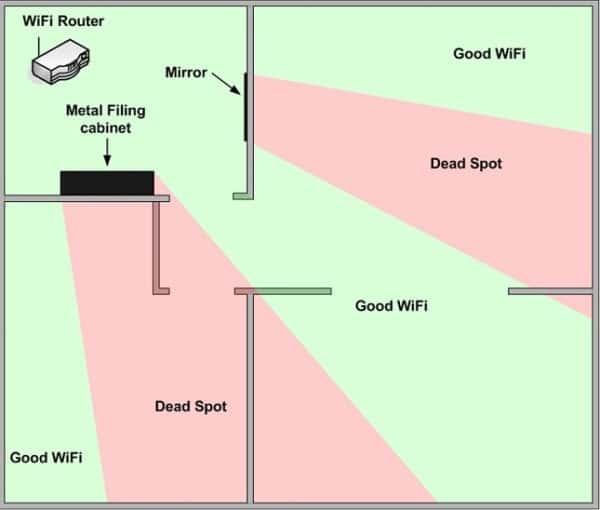
Materiais semelhantes

Instalar e usar Podman no Debian 11
Apt‑pinning no Debian: guia prático

Injete FSR 4 com OptiScaler em qualquer jogo
DansGuardian e Squid com NTLM no Debian Etch

Corrigir erro de instalação no Android
